پیتر پرسید که آیا می توان طیفی از سلول ها را مرتب کرد، و فقط آن محدوده. به عبارت دیگر، نه اینکه کل سطرها یا کل ستون ها را مرتب کنیم. پاسخ کاملاً «بله» است، اکسل به شما اجازه می دهد تا مرتب سازی را به راحتی انجام دهید.
به عنوان مثال، فرض کنید می خواهید سلول ها را در محدوده C10:F40 بر اساس مقادیر ستون D مرتب کنید. برای انجام این کار، مراحل زیر را دنبال کنید:
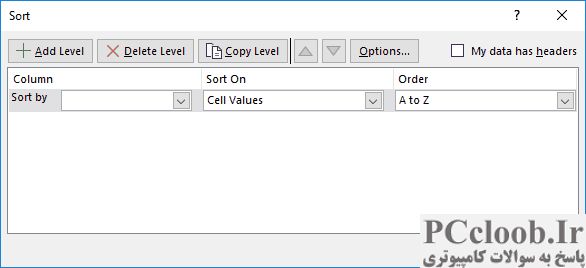
شکل 1. کادر محاوره ای مرتب سازی.
- محدوده سلول ها را انتخاب کنید.
- تب Data روبان را نمایش دهید.
- بر روی ابزار Sort کلیک کنید. اکسل کادر محاوره ای مرتب سازی را نمایش می دهد. (شکل 1 را ببینید.)
- با استفاده از لیست کشویی مرتب سازی بر اساس، ستون D را انتخاب کنید.
- مطمئن شوید که کادر بررسی My Data Has Headers پاک شده باشد.
- روی OK کلیک کنید.
همچنین می توانید با استفاده از ابزار مرتب سازی صعودی یا مرتب سازی نزولی در زبانه Data روبان مرتب سازی کنید. مراحلی که دنبال می کنید کمی متفاوت است:
- محدوده سلول ها را انتخاب کنید.
- برای اطمینان از انتخاب ستون D، کلید Tab را فشار دهید . شما می توانید تشخیص دهید که چه زمانی انتخاب شده است زیرا یکی از سلول های ستون D به جای سایه دار شدن، به رنگ سفید ظاهر می شود.
- بر روی Sort Ascending یا Sort Descending کلیک کنید.
صرف نظر از تکنیکی که استفاده می کنید، فقط محدوده سلول های انتخاب شده مرتب می شود. تمام اطلاعات دیگر در جدول داده ها بدون تأثیر باقی می مانند.